Почти каждый из нас знает о chkdsk (Check Disk Utility), который можно использовать практически во всех версиях Windows. Для тех, кто не знает, что такое chkdsk, он произносится как контрольный диск, и это команда, которую вы можете запустить из командной строки / Power Shell или через окно свойств. Чтобы использовать команду chkdsk, пользователи должны иметь файл Autochk.exe в своих системах.
Зачем использовать Chkdsk?
Теперь, когда вы знаете, что такое команда chkdsk, вам должно быть интересно, в каком сценарии вы будете использовать эту команду. Команда chkdsk используется для проверки и исправления любых ошибок на целевом диске. Например, если вы не можете получить доступ к определенному диску или подозреваете, что файл может быть поврежден, вы можете использовать команды chkdsk, чтобы проверить диск на наличие ошибок и исправить эти ошибки.
В основном, есть две вещи, для которых может использоваться chkdsk:
- Ошибки диска: Chkdsk может быть использован для обнаружения любых проблем с целостностью файловой системы выбранного тома диска. Если он обнаруживает какие-либо проблемы с целостностью файловой системы или метаданных файловой системы, он автоматически исправляет эти логические ошибки.
- Физические ошибки: Chkdsk может использоваться для обнаружения поврежденных секторов на выбранном томе диска. Плохие сектора могут возникнуть либо из-за физического повреждения вашего диска, либо из-за плохо записанных секторов. Первый известен как жесткий плохой сектор, а второй известен как мягкий плохой сектор. Chkdsk также автоматически исправляет эти ошибки.
Многие люди скептически относятся к использованию команд chkdsk, главным образом потому, что это не лучший инструмент для проверки диска и занимает много времени. Хотя это может быть правдой, но chkdsk может помочь предотвратить потерю данных, и его очень легко использовать. Он уже присутствует в вашей операционной системе, поэтому вам не нужно ничего скачивать, и буквально за несколько щелчков мыши запускается chkdsk на целевом диске.
Как проверить состояние и скорость жесткого диска, SSD, флешки.
Chkdsk Переключатели / Опции
Есть несколько опций, которые можно использовать с командой chkdsk. Опции, доступные в chkdsk, имеют свои специфические функции.
Формат
Формат использования этих команд — chkdsk [/?]. Где «?» Будет заменено на вариант, который вы хотите использовать.
пример
Например, команда chkdsk / r обнаружит поврежденные сектора на целевом диске и попытается восстановить читаемую информацию.
Замечания: Эти параметры также известны как переключатели.
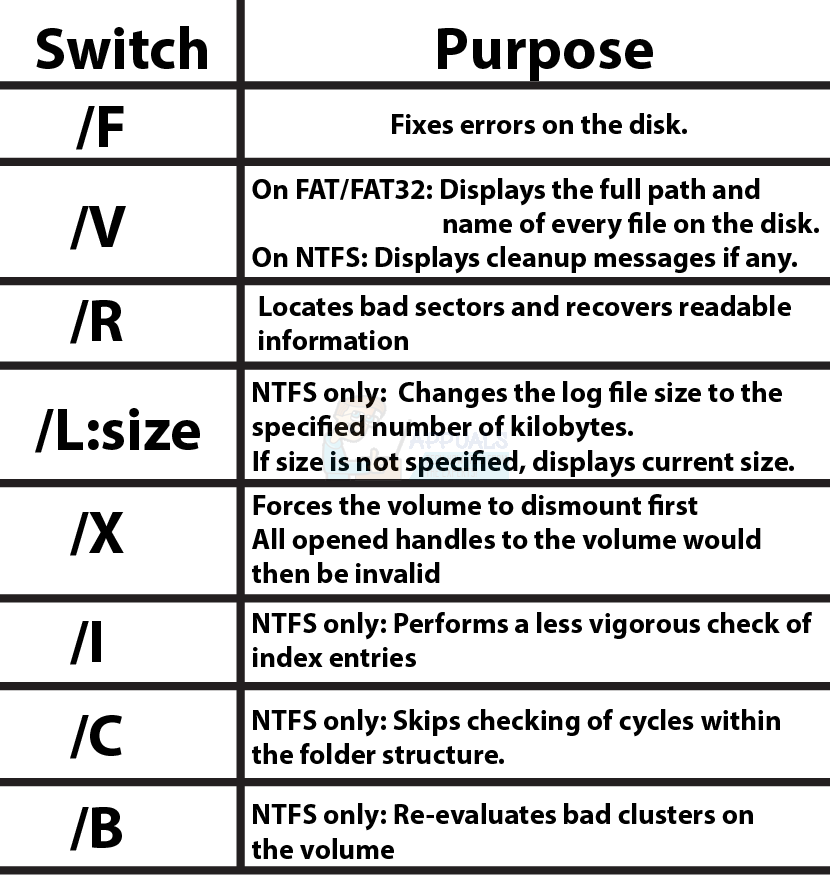
Chkdsk Volume and Filepath
Chkdsk может быть запущен на определенных дисках и папках. После того, как вы укажете диск или папку (указав путь), chkdsk проверит только целевой диск / файл. Это сэкономит вам много времени, если вы подозреваете проблемы с конкретным диском или файлом / папкой. Вам не нужно запускать chkdsk на всем жестком диске.
Формат
Формат для указания тома или пути к файлу: CHKDSK [том [[путь] имя файла]]] [/ Switch]
пример
Например, если вы хотите проверить диск D в вашей системе, вы напишите следующую команду: chkdsk d: / r
chkdsk / f / r или chkdsk / r / f? Какой использовать?
Одной из наиболее распространенных команд, которые используются сегодня, являются chkdsk / f / r или chkdsk / r / f. Некоторые люди предпочитают использовать команду chkdsk / f / r для исправления ошибок, тогда как другие люди используют chkdsk / r / f для устранения проблем с коррупцией. Возможно, вы уже видели назначение ключей / r и / f. / R ищет поврежденные сектора и восстанавливает любую читаемую информацию. Ключ / f исправляет ошибки на диске. Если вы проведете исследование по исправлению поврежденного диска или другого файла, вы увидите, что некоторые люди посоветуют вам использовать chkdsk / r / f, а некоторые скажут вам использовать chkdsk / f / r.
Обе команды одинаковы?
Итак, какую команду вы должны использовать? Есть ли преимущества использования одного над другим? Дело в том, что обе команды довольно похожи. Обе эти команды делают то же самое, но только в другом порядке. CHKDSK / R / F находит плохие сектора и восстанавливает читаемую информацию, а затем исправляет ошибки.
CHKDSK / F / R делает то же самое, но в обратном порядке.
Главное отличие
Основное различие между командами / r и / f состоит в том, что / r используется для обнаружения физических ошибок на диске, тогда как / f используется для обнаружения ошибок на диске.
Лучший вариант
Лучший вариант для вас — не использовать ни одну из этих команд. Это связано с тем, что использование ключа / f до или после ключа / r бесполезно. Команда / r находит поврежденные сектора и восстанавливает любую читаемую информацию, которая подразумевает / f. Это делает параметр / f избыточным при использовании с / r. Если вы используете chkdsk / r, это означает, что вы автоматически используете chkdsk / r / f. / R означает, что все, что делает / f, делается так же, как и все, что делает / r
Итак, ответ здесь заключается в том, что вы должны использовать команду chkdsk / r. Этой команды достаточно, и нет необходимости включать / f.
Замечания: Если вы хотите только найти и исправить ошибки диска, вам следует использовать только команду / f.
Как использовать chkdsk?
Вы можете использовать chkdsk двумя способами. Первый способ — через командную строку или, другими словами, трудный путь. Это потому, что вам придется вводить команды, и это может быть немного техническим для вас. Второй вариант — использовать графический интерфейс. Этот вариант подходит для большинства пользователей, особенно для тех, кто не очень разбирается в технологиях.
Шаги для использования chkdsk через обе эти опции приведены ниже.
Командная строка или Power Shell
Выполните приведенные ниже шаги для запуска команд chkdsk в командной строке
- Нажмите Ключ Windows один раз
- Тип командная строка в Начать поиск
- Щелкните правой кнопкой мыши Командная строка из результатов поиска и выберите Запустить от имени администратора
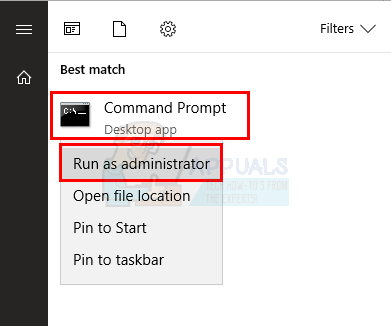
- Сейчас типа чкдск д: / р и нажмите Войти. Замените букву D буквой, которую вы хотите проверить.

Графический пользовательский интерфейс
Вы можете использовать утилиту chkdsk без командной строки или командной оболочки. Вот шаги для использования утилиты chkdsk
- Перейдите в папку или диск, который вы хотите проверить через chkdsk. В нашем примере мы проверим диск E
- Щелкните правой кнопкой мыши целевой объем и выберите свойства
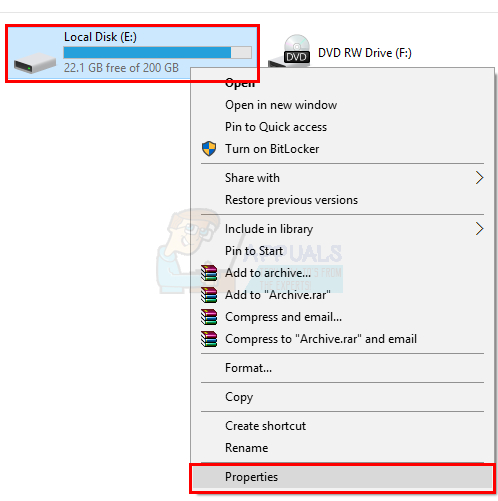
- Выбрать инструменты табуляция
- Нажмите Проверьте кнопка в разделе «Проверка ошибок». Если у вас Windows 7, тогда название кнопки будет Проверь сейчас.
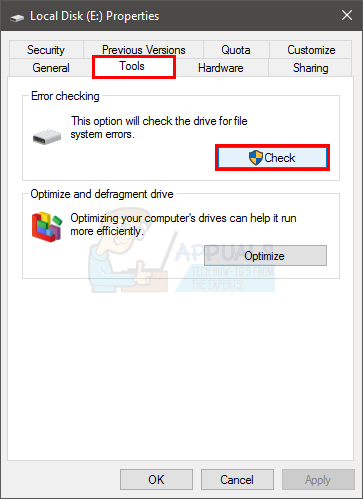
- Вы можете увидеть диалог, сообщающий, что вам не нужно запускать сканирование. Вы можете закрыть диалоговое окно и вернуться к обычному использованию, или вы можете нажать Сканирование диска принудительно запустить утилиту chkdsk. Замечания: После того, как вы нажмете кнопку и у вас будет Windows 7, вы можете увидеть новый диалог с Автоматическое исправление ошибок файловой системы вариант и Сканирование и попытка восстановления поврежденных секторов Вы можете отменить выбор обеих этих опций или выбрать ту, которая подходит вам, или выбрать обе эти опции. После этого нажмите Начните начать сканирование. Помните, что запуск chkdsk с обоими вариантами займет много времени, возможно, несколько часов.

- После завершения сканирования вы увидите диалоговое окно подтверждения. Вы можете нажать Посмотреть детали чтобы посмотреть на детали или нажмите отменить закрыть диалог.
Замечания: После запуска сканирования вы можете увидеть диалоговое окно с сообщением о том, что диск используется, и сканирование будет выполнено при следующем запуске. Нажмите кнопку «Расписание проверки диска» для подтверждения или нажмите «Отмена», если вы не хотите сканировать при следующем запуске.
Проблемы с чкдск
В некоторых случаях вы увидите сообщение об ошибке при попытке выполнить команду chkdsk. Вот несколько очень распространенных сообщений об ошибках и шаги по решению этих проблем.
Произошла неуказанная ошибка
Если chkdsk выдаст ошибку «Произошла неуказанная ошибка», вы не сможете проверить диск на наличие ошибок. Ошибка будет выглядеть так
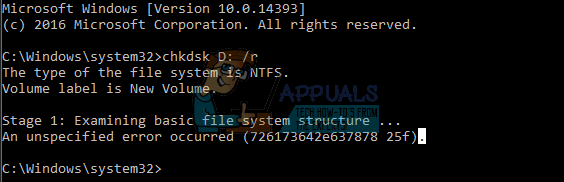
Решение
У нас уже есть подробная статья о том, как решить эту проблему. Статья содержит пошаговое руководство о том, как исправить эту ситуацию и запустить chkdsk без каких-либо проблем. Нажмите chdsk неопределенная ошибка и следуйте инструкциям в этой статье.
Замечания: Если действия, описанные в статье, не решают проблему, и вы используете низкочастотный процессор AMD, щелкните здесь и загрузите исправление с официального сайта Microsoft. После загрузки запустите исправление и проверьте, устраняет ли оно проблему.
Невозможно продолжить в режиме только для чтения
Вы можете увидеть ошибку «Не удается продолжить в режиме только для чтения», если вы запускаете команду chkdsk / f (большую часть времени). Ошибка будет выглядеть так
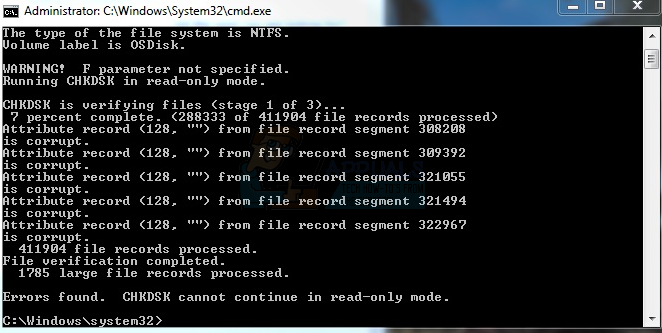
Решение
Если вы видите эту ошибку, вы должны выполнить команду chkdsk / r или chkdsk [буква диска] / r. Вы можете увидеть сообщение
«Chkdsk не может работать, потому что том используется другим процессом. Хотите ли вы запланировать проверку этого тома при следующем перезапуске системы? (Y / N)»
Если вы видите это сообщение, просто введите Y и нажмите Enter, чтобы запланировать сканирование. После этого перезагрузите компьютер, и сканирование запустится при запуске.
Не удается заблокировать текущий диск
Если chkdsk выдает ошибку «Не удается заблокировать текущий диск», вы не сможете проверить диск на наличие ошибок. Ошибка будет выглядеть так
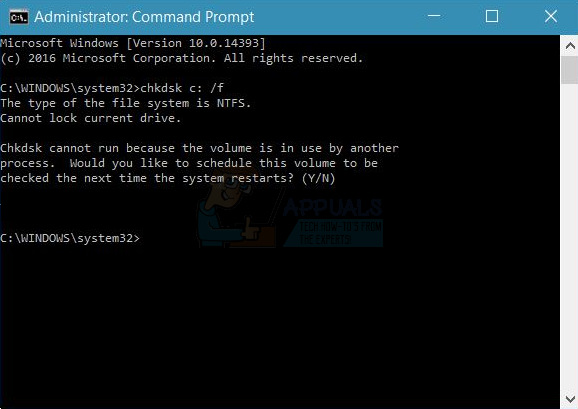
Решение
У нас уже есть подробная статья о том, как решить эту проблему. Статья содержит пошаговое руководство о том, как исправить эту ситуацию и запустить chkdsk без каких-либо проблем. Нажмите не может заблокировать текущий диск и следуйте инструкциям в этой статье.
Источник: helpexe.ru
Как проверить жесткий диск. Команда CHKDSK
Сегодняшняя наша статья расскажет о том, как проверить жесткий диск компьютера с помощью стандартной программы «check disk (chkdsk)», входящей в состав операционных систем от «Microsoft».
Не знаю, как у Вас на работе или дома, но для нашего IT отдела работы прибавляется сразу после внезапного отключения света на одном из этажей нашей организации. Помню, один раз электрик менял розетку и, ничуть не смутившить, выключил всю автоматику на лестничной клетке, а это — около пятидесяти компьютеров в одном крыле этажа, два 50-ти портовых коммутатора и беспроводная Wi-Fi точка доступа в коммутационном шкафу 🙂
Да и ближе к зиме такие вещи, увы, случаются все чаще (народ начинает злоупотреблять всевозможного вида и мощности обогревателями). Операционные системы очень не любят подобных манипуляций с энергоснабжением, а источниками бесперебойного питания укомплектованы далеко не все компьютеры пользователей.
Происходит, обычно, следующее. После очередного подобного массового обесточивания, всегда находится один-два компьютера, на которых после возобновления подачи энергии не загружается Windows. На произвольном этапе загрузки операционная система уходит в циклический «ребут» (перезагружается) и тут уже срочно требуется наше вмешательство 🙂
В подобных случаях, как правило, нужно просканировать жесткий диск компьютера программой «чекдиск» (check disk), которая проверяет целостность файловой системы ОС и пытается устранить найденные ошибки и несоответствия.
Давайте, для начала посмотрим, как можно осуществить проверку жесткого диска с помощью графического интерфейса Windows?
Для этого — нажимаем правой кнопкой по пиктограмме нужного диска и в раскрывшемся меню выбираем пункт «свойства». В появившемся окне переходим на вкладку «Сервис».
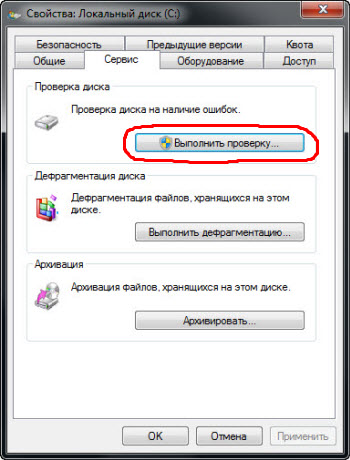
И там нажимаем кнопку «Выполнить проверку».

Под надписью «Параметры проверки диска» у нас есть две галочки:
- автоматически исправлять системные ошибки
- проверять и восстанавливать поврежденные сектора
Можем выбрать любую из них (или — обе) и нажать кнопку «Запуск».
Проверка диска через командную строку с помощью команды CHKDSK

Не редко встречается проблема, при которой диск оперяется системой, но не открывается и файлы на нем не доступны. Чаще всего такое происходит из-за небезопасного отключения флешек или других внешних накопителей, будь то классические HDD или новые SSD.
Для решения подобной проблемы можно использовать проверку диска через командную строку Windows с помощью команды CHKDSK.
Команда «chkdsk» – это стандартная программа для проверки дисков в операционной системе DOS, которая доступна из командной строки Windows. С помощью данной команды можно проверить жесткий диск, дискету, флеш-накопитель или SSD. Команда позволяет найти и исправить ошибки файловой системы и поврежденные сектора.
Синтаксис команды «chkdsk» выглядит следующим образом:
chkdsk [буква диска] [опции]
Коротко рассмотрим основные опции, которые используются чаще всего:
- /f
Проверка с исправлением ошибок и блокировкой диска. Если блокировка не возможна, то появится запрос на выполнение команды после перезагрузки. - /r
Проверка и восстановление поврежденных секторов с блокировкой диска. Если блокировка не возможна, то появится запрос на выполнение команды после перезагрузки. Опция /r также включает в себя функции /f. - /x
Принудительное отключение диска. Все открытые дескрипторы на диск автоматически закрываются. Опция /x также включает в себя функции /f. - /?
Просмотр справочной информации по команде.
Для того чтобы получить больше информации о поддерживаемых опциях можно ознакомиться с официальной документацией на сайте Майкрософт либо выполнить команду «chkdsk /?».
Кроме этого, нужно отметить некоторые важные особенности команды «chkdsk»:
- Для работы «chkdsk» командная строка должна быть запущена с правами администратора.
- Не рекомендуется прерывать работу «chkdsk». Хотя это и не должно приводить к дополнительным повреждениям.
- Команду «chkdsk» можно использовать только для проверки локальных дисков.
- Время выполнения проверки зависит от размера накопителя и может занимать до нескольких часов.
Чтобы проверить диск сначала нужно запустить командную строку с правами администратора. Это можно сделать несколькими способами. Самый простой вариант, это воспользоваться поиском в меню «Пуск».

Как уже было сказано, для проверки диска через командную строку используется команда «chkdsk», которой нужно передать букву проверяемого диска и опции. Для базовой проверки достаточно указать просто букву диска. Например, для того чтобы проверить диск «E:» можно выполнить следующую команду:
Но, такая проверка малополезна и практически не используется, так как в данном случае выполняется только базовая проверка файловой системы, без исправления найденных проблем.

Вместо этого, для проверки диска через командную строку обычно используют команду «chkdsk» с опциями «/f /r /x». Опция «/f» запускает проверку с автоматическим исправлением ошибок, опция «/r» запускает проверку и исправление секторов, а опция «/x» разрешает отключить диск перед проверкой. Данная комбинация опций позволяет выполнить самую тщательную проверку, поэтому команду «chkdsk» чаще всего используется именно в таком виде. Таким образом команда для проверки диска «E:» выглядит следующим образом:

Нужно учитывать, что использование опции «/x» приводит к отключению диска. Поэтому его нельзя будет использовать до окончания проверки. Если вы хотите, чтобы диск оставался доступным, то опцию «/x» можно не использовать. Тогда команда для проверкибудет выглядеть вот так:

Также следует учитывать, что проверка системного диска с опциями «/f /r /x» возможна только после перезагрузки компьютера. При вводе команды с указанием диска «C:» появится запрос на проверку при следующей перезагрузке системы. Для подтверждения нужно будет ввести английскую букву «Y».

В результате, при следующем запуске компьютере в начале загрузки операционной системы Windows будет выполнена проверка системного диска.

При запуске команды «chkdsk» важно помнить, что время ее выполнения зависит от размера диска. На проверку больших дисков может уйти несколько часов, а прерывать проверку нежелательно. Поэтому, перед тем как начинать, следует убедиться, что у вас есть как минимум пару часов свободного времени.
Chkdsk f r – проверка и восстановление жесткого диска
Источник: komza.ru